| 2 準備 | |
| 1) | Acrobat Readerを起動します。 |
| 2) | 電子署名を検証するにはユーザを作成する必要があります。ユーザを作成していない方は次の手順でユーザを作成してください。 2)−1 メニューから「ツール」−「SelfSignセキュリティ」−「ログイン」を選択します。  2)−2 「新規ユーザプロファイル」ボタンを押します。  2)−3 ユーザ属性の「名前」とパスワードを入力して、任意のユーザを作成します。 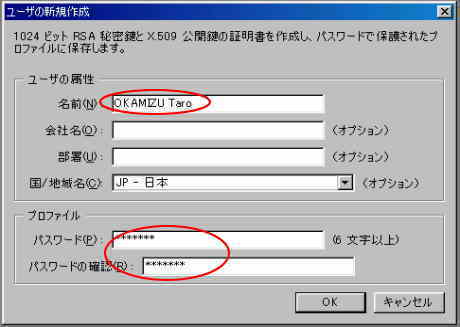 |
| 決定通知書等の電子署名に付加されている信頼済証明書を取り込んで検証する(Acrobat Reader5.1.0の場合) |
| 1 メッセージダイジェストのダウンロード |
| 次のリンクを右クリックして、証明書の検証用の「メッセージダイジェスト」をダウンロードします。 メッセージダイジェストのダウンロード(JPGファイル 46KB) |
| 2 準備 | |
| 1) | Acrobat Readerを起動します。 |
| 2) | 電子署名を検証するにはユーザを作成する必要があります。ユーザを作成していない方は次の手順でユーザを作成してください。 2)−1 メニューから「ツール」−「SelfSignセキュリティ」−「ログイン」を選択します。  2)−2 「新規ユーザプロファイル」ボタンを押します。  2)−3 ユーザ属性の「名前」とパスワードを入力して、任意のユーザを作成します。 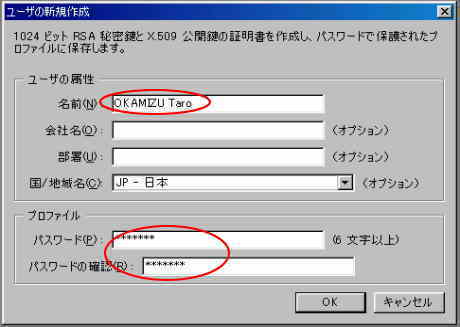 |
| 3 信頼済証明書の追加 | |
| 1) | Acrobat Readerを起動します。 |
| 2) | 2で作成したユーザでログインします。 |
| 3) | 決定通知書等のファイルを開きます。 |
| 4) | ユーザが信頼済証明書を持っていないため電子署名が検証できない状態で表示されます。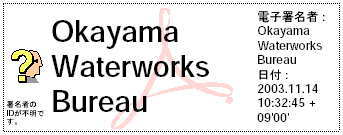 |
| 5) | 決定通知書等の電子署名の上を右クリックし、プロパティを選択します。 |
| 6) | 署名のプロパティ画面で「IDの確認」ボタンを押します。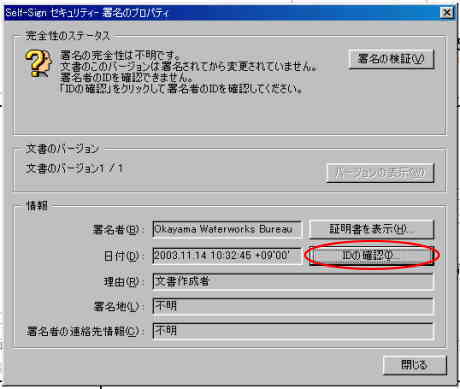 |
| 7) | このとき、表示されている証明書のMD5、SHA−1メッセージダイジェストと、ダウンロードしたMD5、SHA−1メッセージダイジェストの値が一致しているかチェックしてください。 |
| 8) | MD5、SHA−1メッセージダイジェストが一致していれば、岡山市の発行した証明書と信頼できるので「一覧に追加」ボタンを押して取り込みを実行します。 |
| 4 決定通知書等の電子署名の検証 | |
| 1) | 電子署名の上で右クリックし、「署名の検証」を選択します。 |
| 2) | 電子署名が正しければ下図のように表示されます。  |